Was bedeutet es, wenn Nachrichten auf dem iPhone grün werden?
Verschiedenes / / April 06, 2023
Apple integriert den iMessage-Dienst in die Standard-Nachrichten-App auf dem iPhone. Es ist ein IM-Dienst (Instant Messaging), der auf iPhone, iPad und Mac verfügbar ist. Apple unterscheidet normale Textnachrichten von iMessages durch die Farbe von Chatblasen. Die App zeigt iMessage-Texte in einer blauen Blase und normale Texte, die als SMS gesendet werden, in einer grünen Blase an. Dass Nachrichten grün werden, hängt auch von anderen Faktoren ab. Hier sind die Gründe, warum Ihre Textnachrichten auf Ihrem iPhone grün werden.

Manchmal sehen Sie möglicherweise, dass Ihre Textnachrichten an ein anderes iPhone grün werden. Es zeigt an, dass die Nachricht als SMS/MMS und nicht als iMessage gesendet wurde. Sie können sogar blaue und grüne Blasen in einem einzigen Gespräch bemerken. Das kann manchmal verwirrend sein. Lassen Sie uns einige Szenarien besprechen, in denen Nachrichten auf einem iPhone grün werden.
1. iMessage ist ausgefallen
Wenn der iMessage-Dienst ausgefallen ist, sendet die Standard-Nachrichten-App den Text als normale SMS. Auch wenn der Empfänger ein iPhone hat, wird die Nachricht in einer grünen Blase statt in einer blauen gesendet. Sie können die besuchen
Apple-Systemstatus Website und überprüfen Sie den iMessage-Status. Wenn Sie eine orange oder gelbe Anzeige neben iMessage bemerken, steht es vor einem Ausfall. Sobald Apple serverseitige Probleme behoben hat, versuchen Sie, Nachrichten als iMessage in einer blauen Blase zu senden. Sie können auch Downdetector besuchen, um den iMessage-Ausfall zu bestätigen.
2. Der Empfänger hat das Telefon gewechselt
Der iMessage-Dienst ist nur für die Hardware-Produktpalette von Apple verfügbar, einschließlich iPhone, iPad und Mac. Wenn der Empfänger sein primäres Telefon auf Android geändert hat, werden die Nachrichten auf dem iPhone grün.
Für solche Konversationen gilt jede Nachricht als SMS/MMS-Nachricht. Sie sollten vorsichtig sein, wenn Sie in Ihrem Mobilfunktarif nur begrenzte SMS haben. Sie sollten eine andere IM-App wie WhatsApp, Telegram oder Signal verwenden, um mit der Person in Kontakt zu bleiben.
3. Sie haben Probleme mit der Netzwerkverbindung
iMessage funktioniert über das Internet. Zum Senden von Nachrichten ist eine aktive Internetverbindung erforderlich. Wenn Ihr iPhone hat Probleme mit der Netzwerkverbindung, sendet die Nachrichten-App den Text als normale Nachricht. Bei solchen Nachrichten sehen Sie grüne statt blaue Blasen. Sie können versuchen, eine Webseite zu öffnen, um Internetprobleme auf Ihrem iPhone zu bestätigen. Sie können die Netzwerkverbindung auch mit dem Flugmodus-Trick zurücksetzen. Gehen Sie die folgenden Schritte durch.
Schritt 1: Wischen Sie von der oberen rechten Ecke nach unten, um das Kontrollzentrum zu öffnen.
Schritt 2: Aktivieren Sie den Flugmodus und deaktivieren Sie ihn nach ein oder zwei Minuten.
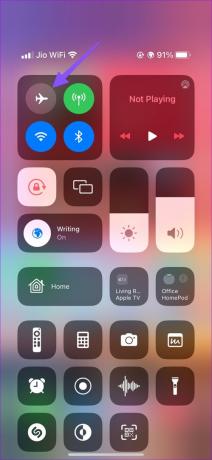
Nachdem Sie eine funktionierende Internetverbindung haben, öffnen Sie die Nachrichten-App und senden Sie Text, damit er in blauen Blasen angezeigt wird.
4. Das Telefon des Empfängers ist nicht mit dem Internet verbunden
Wenn das iPhone des Empfängers nicht mit dem Internet verbunden ist, sendet die Nachrichten-App den Text in einer grünen Blase. Unter diesen Texten sehen Sie „Als Textnachricht gesendet“. Wenn die Person ihr iPhone mit dem Internet verbindet, können Sie neue Nachrichten senden, und die Blasen werden blau und als „iMessage“ angezeigt.
Sie können den Screenshot unten als Referenz überprüfen. Sie werden Nachrichten in grüner und blauer Farbe sehen, die die Warnungen „Als Textnachricht gesendet“ und „iMessage“ enthalten.
5. Sie haben iMessage deaktiviert
Während iMessage in den USA und Kanada beliebt ist, bevorzugen die meisten iPhone-Benutzer einfach eine plattformübergreifende Lösung wie WhatsApp oder Telegram, um mit Freunden und Familie in Kontakt zu bleiben. Wenn Sie dazu gehören, haben Sie möglicherweise die iMessage-Funktion auf Ihrem iPhone deaktiviert. In diesem Fall sendet die Nachrichten-App den Text nur in grünen Blasen. Sie können die folgenden Schritte ausführen, um iMessage auf Ihrem iPhone zu aktivieren.
Schritt 1: Öffnen Sie die Einstellungen auf Ihrem iPhone.

Schritt 2: Scrollen Sie zu Nachrichten.
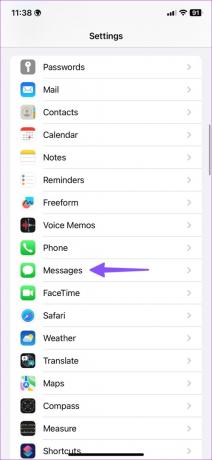
Schritt 3: Aktivieren Sie den iMessage-Schalter im folgenden Menü.
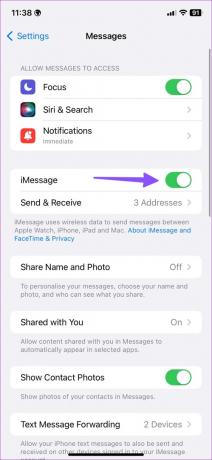
Sie sollten die obigen Schritte auch ausführen, wenn alle Ihre Nachrichten auf Ihrem iPhone grün sind.
6. Sie haben „Als SMS senden“ aktiviert
Wenn iMessage nicht verfügbar ist, sendet die Nachrichten-App Text als normale SMS. Wenn Sie einen Netzbetreiberplan mit begrenztem SMS haben, kann der Netzanbieter Messaging-Gebühren anwenden. Sie können ein solches Verhalten in den iPhone-Einstellungen deaktivieren und Nachrichten nur in blauen Blasen (als iMessage) senden.
Schritt 1: Gehen Sie zu Nachrichten in den iPhone-Einstellungen (siehe die obigen Schritte).
Schritt 2: Deaktivieren Sie den Schalter „Als SMS senden“.
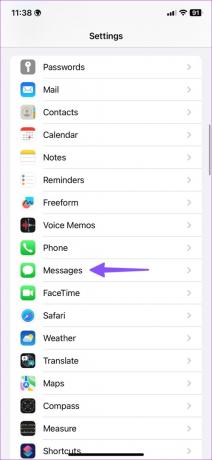

Grün vs. Blaue Sprechblasen auf dem iPhone
Während Apple Googles RCS (Rich Communication Services) aktiv ausweicht, ist das ganze Blau vs. Grüne Blasen können neue iPhone-Benutzer verwirren. Wir empfehlen, wann immer möglich bei iMessage zu bleiben, um mit Freunden und Kontakten zu sprechen. Es bietet mehr Funktionen, End-to-End-Verschlüsselung und bessere Add-Ons, um Ihre Gespräche aufzupeppen. Mit welcher App chatten Sie auf dem iPhone?
Zuletzt aktualisiert am 23. Januar 2023
Der obige Artikel kann Affiliate-Links enthalten, die Guiding Tech unterstützen. Dies beeinträchtigt jedoch nicht unsere redaktionelle Integrität. Die Inhalte bleiben unvoreingenommen und authentisch.
Geschrieben von
Parth Shah
Parth arbeitete zuvor bei EOTO.tech und berichtete über technische Neuigkeiten. Derzeit arbeitet er freiberuflich bei Guiding Tech und schreibt über App-Vergleiche, Tutorials, Softwaretipps und -tricks und taucht tief in iOS-, Android-, macOS- und Windows-Plattformen ein.



